Especificar copia de tabla o consulta (Asistente para importación y exportación de SQL Server)
Se aplica a: SQL Server
SSIS Integration Runtime en Azure Data Factory
Después de proporcionar información sobre el destino de los datos y sobre cómo se conectará a estos, en el Asistente para importación y exportación de SQL Server se mostrará Especificar copia de tabla o consulta. En esta página, elija una de las opciones siguientes.
- Copiar los datos de una o varias tablas o vistas. Puede seleccionar una o varias tablas de una lista.
- Escribir una consulta para especificar los datos que se van a transferir. Puede escribir o pegar el texto de una consulta SQL.
Sugerencia
Si tiene que copiar más de una base de datos, o bien objetos de base de datos que no sean tablas y vistas, use el Asistente para copiar bases de datos en lugar del Asistente para importación y exportación. Para más información, vea Usar el Asistente para copiar bases de datos.
Captura de pantalla de la página Especificar copia de tabla o consulta
En la captura de pantalla siguiente se muestra la página Especificar copia de tabla o consulta del asistente.
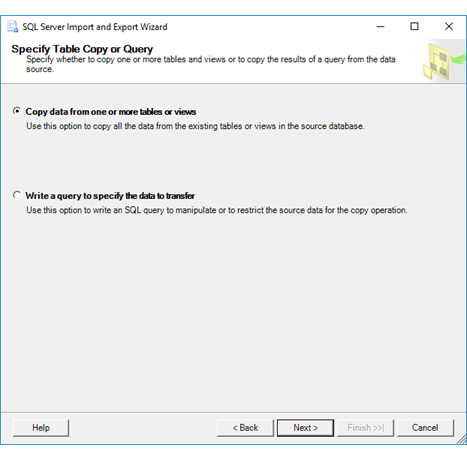
Especifique si quiere copiar una tabla completa o escribir una consulta
Copiar los datos de una o varias tablas o vistas
Seleccione esta opción si quiere copiar los datos del origen sin tener que filtrar ni ordenar registros.
Al seleccionar Copiar los datos de una o varias tablas o vistas, puede copiar desde una tabla o vista a una tabla de destino, o bien desde varias tablas o vistas a varias tablas de destino.
Después de hacer clic en Siguiente, seleccione las tablas que quiera copiar en la página Seleccionar tablas y vistas de origen . Para más información, vea Seleccionar tablas y vistas de origen.
Escribir una consulta para especificar los datos que se van a transferir
Seleccione esta opción si quiere filtrar u ordenar los datos de origen antes de copiarlos en el destino.
Al seleccionar Escribir una consulta para especificar los datos que se van a transferir, solo se pueden copiar los resultados a una tabla de destino.
Después de hacer clic en Siguiente, escriba una instrucción SQL para especificar columnas y seleccionar filas en el cuadro de diálogo Proporcionar una consulta de origen . Para más información, vea Proporcionar una consulta de origen.
¿Por qué no está disponible la opción Copiar?
Es posible que la opción Copiar los datos de una o varias tablas o vistas no esté disponible si el asistente usa un proveedor de datos de .NET Framework para conectarse al origen de datos. Esto ocurre cuando el asistente no tiene información suficiente sobre el proveedor de datos para pedir una lista de tablas y vistas desde el origen de datos.
Puede seguir usando la opción Write a query (Escribir una consulta) , aunque normalmente no escriba consultas SQL, siempre y cuando conozca el nombre de la tabla que quiere exportar. En el cuadro de diálogo Proporcionar una consulta de origen, que se muestra después de hacer clic en Siguiente, escriba la consulta como SELECT * FROM <name of table>. Si el nombre de la tabla contiene espacios u otros caracteres especiales, escriba el nombre entre corchetes (SELECT * FROM [<name of table>]).
Más información
La opción Copiar los datos de una o varias tablas o vistas solo está disponible para los proveedores que tienen la sección ProviderDescription en el archivo ProviderDescriptors.xml. (De forma predeterminada, este archivo se encuentra en <unidad>:\Archivos de programa\Microsoft SQL Server\130\DTS\ProviderDescriptors). Cada sección ProviderDescription del archivo contiene la información que necesita para recuperar los metadatos del proveedor correspondiente.
De forma predeterminada, el archivo ProviderDescriptors.xml contiene la sección ProviderDescription solo para los proveedores siguientes.
Proveedor de datos .NET Framework para ODBC SQL Server (System.Data.SqlClient)
Proveedor de datos .NET Framework para Oracle (System.Data.OracleClient)
Proveedor de datos .NET Framework para ODBC (System.Data.Odbc)
System.Data.OleDb (válido para todos los proveedores OLE DB)
Proveedor de Microsoft para DB2 instalado por Microsoft Host Integration Server (Microsoft.HostIntegration.MsDb2Client.MsDb2Connection)
Los desarrolladores independientes pueden permitir que esté disponible la opción Copiar los datos de una o varias tablas o vistas para su proveedor si agregan la sección ProviderDescriptor al archivo ProviderDescriptors.xml. Para revisar los requisitos de la sección ProviderDescriptor, vea el archivo de esquema ProviderDescriptors.xsd que, de forma predeterminada, está en la misma carpeta que el archivo ProviderDescriptors.xml.
¿Qué sigue?
Después de especificar si quiere copiar toda una tabla o proporcionar una consulta, la página siguiente depende de la opción que haya elegido en esta página, así como del destino de los datos.
Si ha seleccionado Copiar los datos de una o varias tablas o vistas, para la mayoría de los destinos, la página siguiente será Seleccionar tablas y vistas de origen. En esta página, seleccione las tablas y vistas existentes que quiere copiar del origen de datos al destino. Para más información, vea Seleccionar tablas y vistas de origen.
Si ha seleccionado Copiar los datos de una o varias tablas o vistas y el destino es un archivo plano, la página siguiente será Configurar el destino del archivo plano. En esta página, especifique las opciones de formato del archivo de destino plano. (Después de configurar el archivo plano, la página siguiente será Seleccionar tablas y vistas de origen). Para más información, vea Configurar el destino del archivo plano.
Si ha seleccionado Escribir una consulta para especificar los datos que se van a transferir, la página siguiente será Proporcionar una consulta de origen. En esta página, escriba y pruebe la instrucción SQL que selecciona los datos que se van a copiar del origen de datos al destino. (Después de especificar una consulta, la página siguiente será Seleccionar tablas y vistas de origen). Para más información, vea Proporcionar una consulta de origen.
Consulte también
Comenzar con este sencillo ejemplo del Asistente para importar y exportar